Bei der Web-App anmelden
Geben Sie Ihren Benutzernamen und Ihr Passwort ein. Wenn Sie sich bei der App anmelden, sehen Sie eine Auflistung der Bereiche, denen Sie als Mitglied hinzugefügt wurden.
Hinweis: Wenn der Administrator die einmalige Anmeldung (Single Sign-On, SSO) für Ihr Web-App-Konto konfiguriert hat, können Sie sich mit SSO bei der Web-App anmelden. Gehen Sie folgendermaßen vor, um sich mit SSO anzumelden:
1. Geben Sie Ihren Benutzernamen ein, und klicken Sie auf Anmelden.
2. Sie werden zu der Webseite des SSO-Anbieters weitergeleitet, um sich anzumelden. Nachdem Sie sich angemeldet haben, werden Sie zurück zur Web-App geleitet.
Weitere Informationen zum Konfigurieren von SSO finden Sie in der Dokumentation zu Cisco Meeting Server.
Hinweis: Wenn SSO aktiviert ist, ist nach der Anmeldung bei der Web-App zusätzlich zu der Sitzung mit dem Identitätsanbieter eine separate Sitzung mit der Web-App vorhanden. Dies bedeutet Folgendes: Wenn Sie sich von der Web-App abmelden, aber nicht vom Identitätsanbieter, werden Sie nach Eingabe desselben Benutzernamens automatisch wieder mit der Web-App verbunden. Wenn Sie sich jedoch vom Identitätsanbieter abmelden, werden Sie nicht von der Web-App abgemeldet. Daher müssen Sie sich auch von der Web-App abmelden. Um sicherzustellen, dass Sie sich für diese Browsersitzung nicht erneut anmelden können, müssen Sie sich von der Web-App und dem Identitätsanbieter abmelden.
Die Web-App zeigt Informationen über die letzte Anmeldung an, einschließlich Datum und Uhrzeit der letzten Verwendung des Kontos. Klicken Sie auf die Informationen zur letzten Anmeldung, um die IP-Adresse anzuzeigen, die bei der letzten Anmeldung verwendet wurde.
Die Benutzeroberfläche auf Desktops
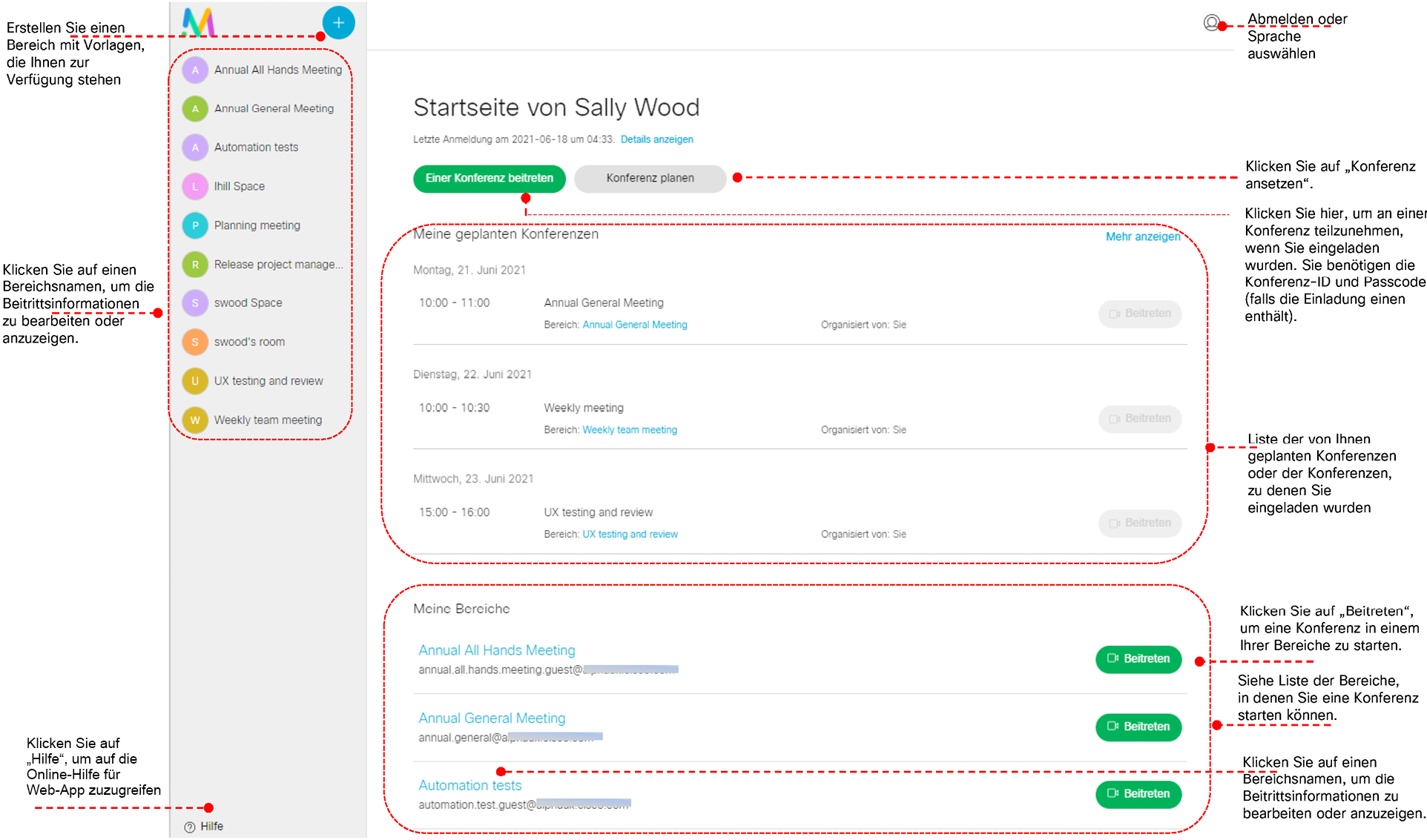
Auf Mobiltelefonen oder Tablets können Sie über die Startseite oder das Seitenmenü auf die Bereiche zugreifen.
Klicken Sie auf Beitreten, um ein Meeting in einem Ihrer Bereiche zu starten.
Informationen zum Beitreten zu einem Meeting, zu dem Sie eingeladen wurden, finden Sie unter Einem Meeting beitreten, zu dem Sie eingeladen wurden.
Weitere Informationen dazu, was Sie während eines Meetings sehen und tun können, finden Sie unter Optionen im Meeting-Menü.